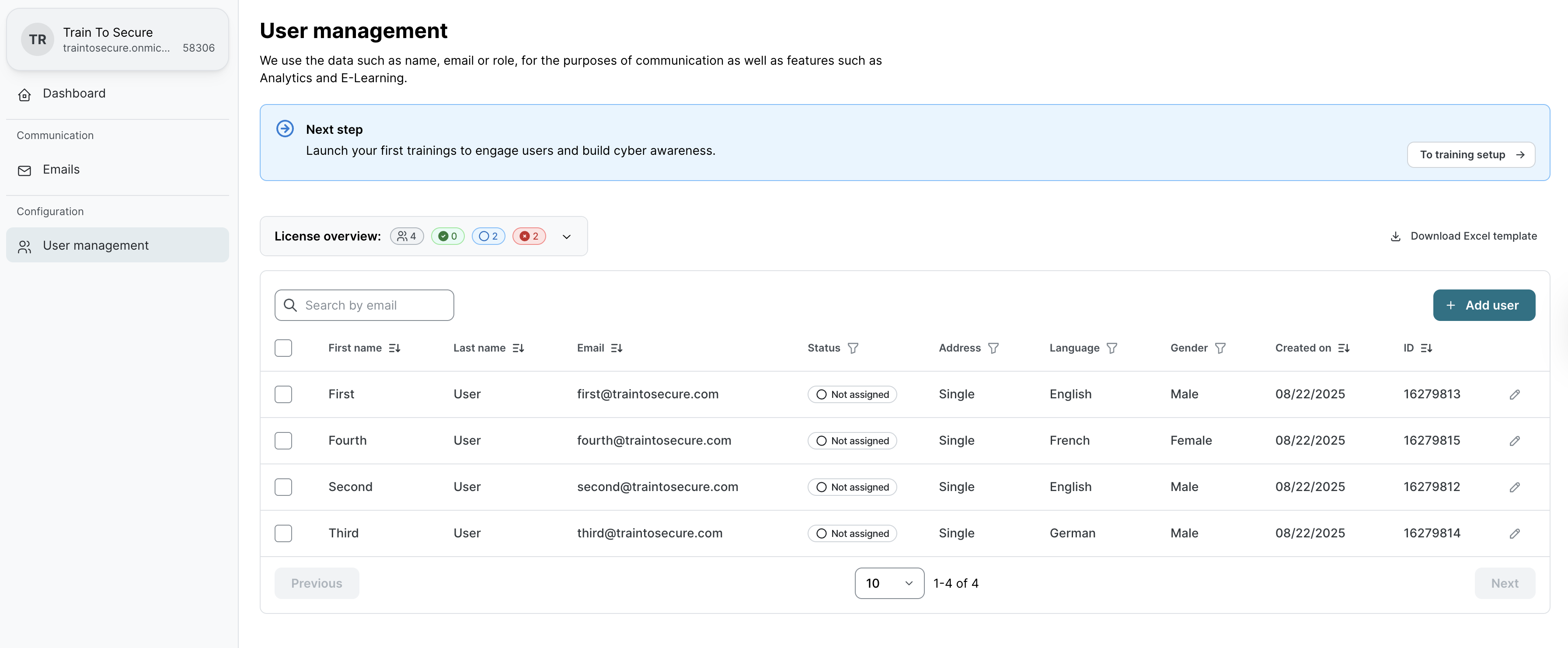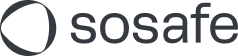Zurich Cyber Security Awareness: So verwalten Sie Ihre Nutzer manuell
Read this article in: English
Erste Nutzer anlegen
Um die ersten Nutzer anzulegen, können Sie entweder mehrere Nutzer gleichzeitig über eine Excel-Liste importieren oder jeden Nutzer einzeln hinzufügen.
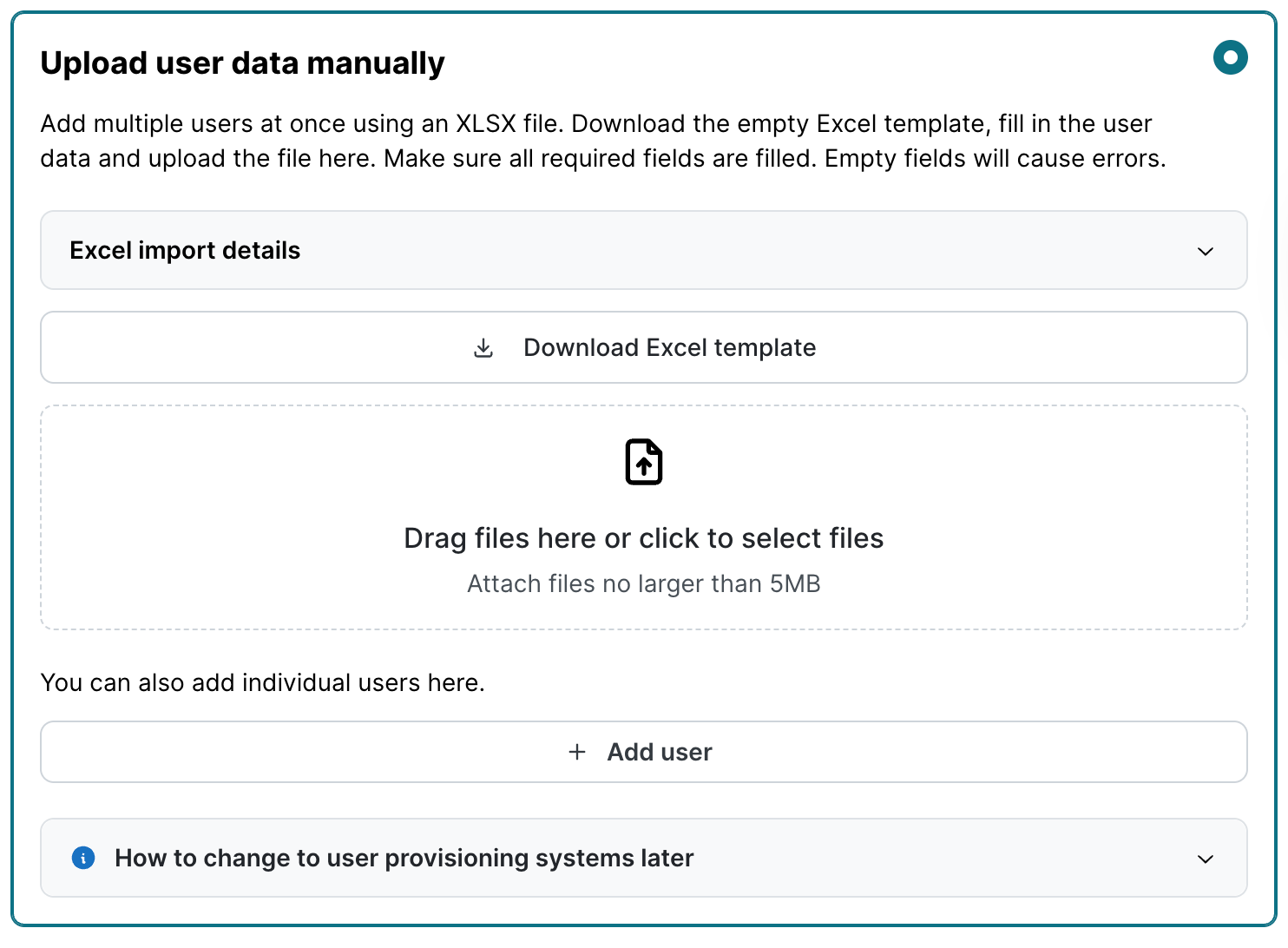
Nutzer über Excel-Import hinzufügen
Wählen Sie auf der Seite Nutzerverwaltung den Punkt Nutzerdaten manuell hochladen aus.
Wählen Sie Excel-Vorlage herunterladen aus, um eine leere Excel-Tabelle (“user_data_template.xlsx”) zu erhalten, in der Sie Ihre Nutzerdaten eintragen können. Sie können die Datei nach Belieben umbenennen, um z.B. Versionsinformationen, Datumsangaben oder andere relevante Informationen zu ergänzen.
Geben Sie in der XLSX-Datei die Nutzerdaten nach dem folgenden Schema ein:
First name, Last name, und Email sind Pflichtfelder.
Die Angabe Gender ist optional. Erfolgt hier kein Eintrag, wird dieser als “Andere / Keine Angabe” gelesen
Die Angabe Academic degree ist optional. Erfolgt hier kein Eintrag, wird kein akademischer Titel in der Ansprache verwendet.
Die Angabe Language ist optional. Erfolgt hier kein Eintrag, wird die Standardsprache des Kunden verwendet.
Die Angabe Type ist optional. Erfolgt hier kein Eintrag, wird als Wert Single address verwendet. Damit sind normale Nutzer gemeint. Der Eintrag Group address mein Sammeladressen bzw. Verteilerlisten. Hier werden dann in Phishing-Simulationen keine direkten Anreden verwendet.
Es werden nur Nutzer importiert, deren E-Mail-Adresse eine als Kundendomain hinterlegte Domain verwendet.

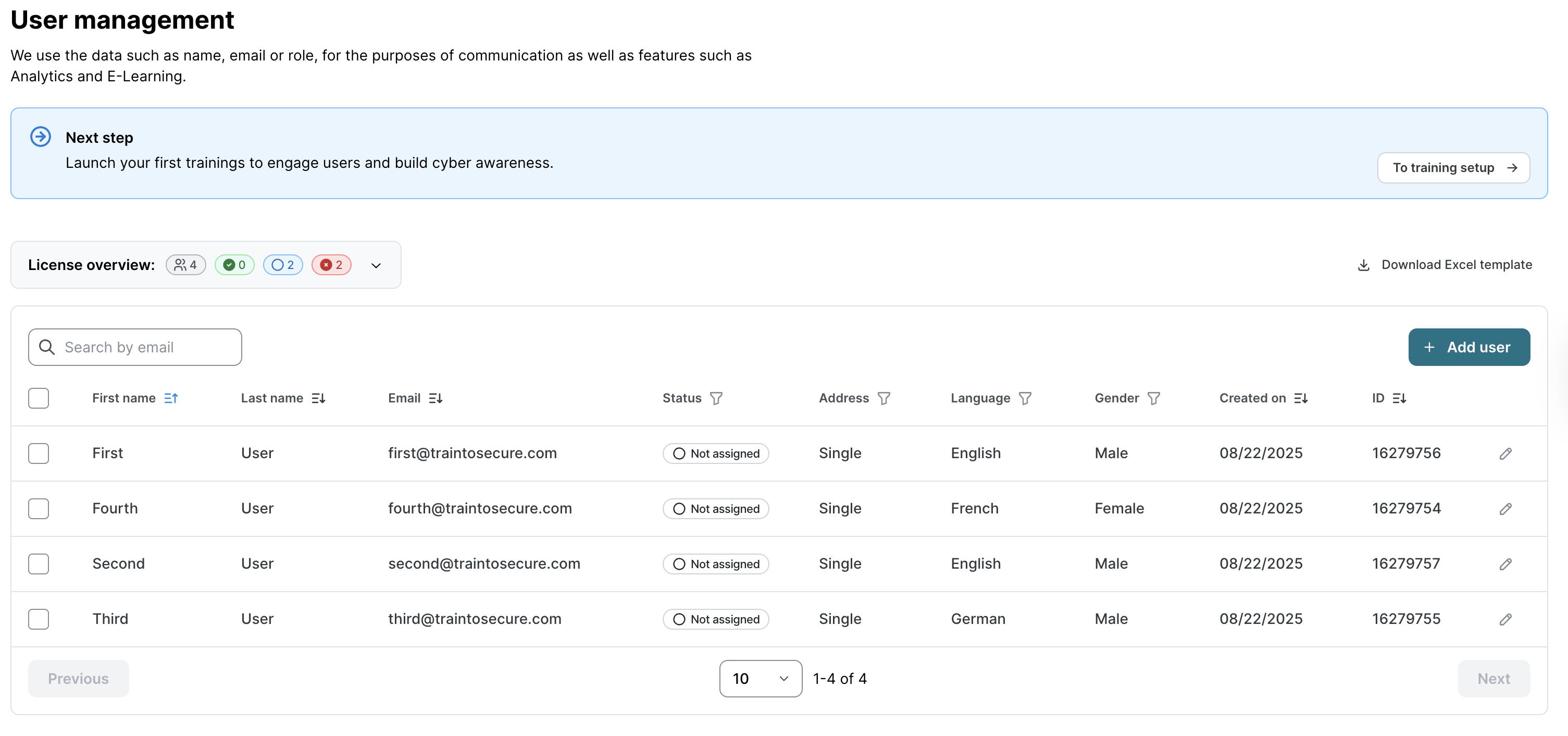
Damit mehr Nutzer als die Anzahl der verfügbaren Lizenzen importiert werden können, werden allen über die Excel-Datei importierten Nutzern standardmäßig keine Lizenzen zugewiesen.
Um zu überprüfen, wie vielen Nutzern Lizenzen zugewiesen werden können, klicken Sie auf den Pfeil in der Lizenzübersicht.
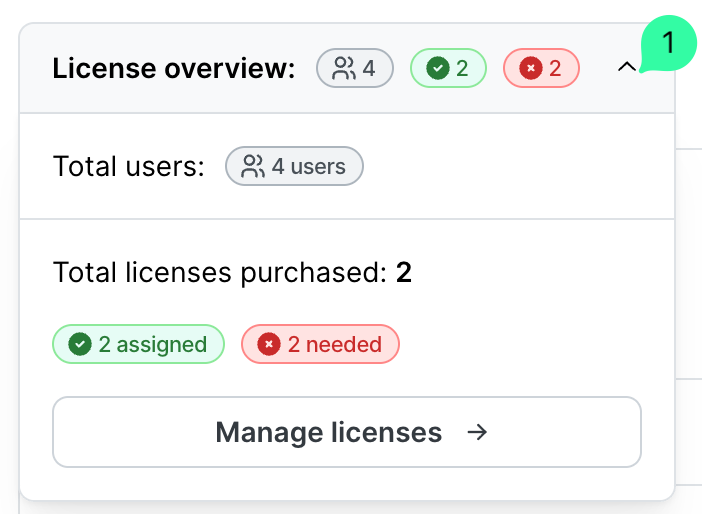
Um Nutzern Lizenzen zuzuweisen, setzen Sie entweder das Häkchen bei dem Kontrollkasten oben links (1), um alle Nutzer auszuwählen, oder wählen Sie einzeln die gewünschten Nutzer aus (2). Wählen Sie anschließend Lizenzen zuweisen (3) aus.
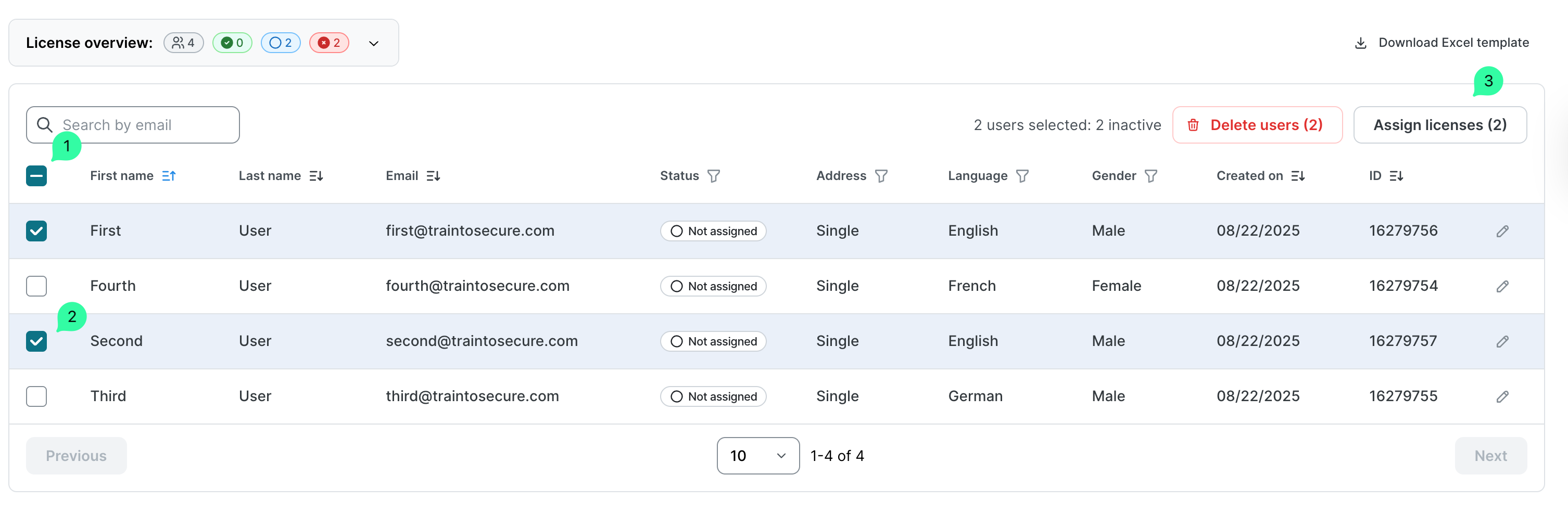
Wählen Sie in dem Bestätigungsfenster Lizenzen zuweisen den Button Zuweisen aus.
Der Status der zuvor ausgewählten Nutzer sollte nun auf Zugewiesen stehen. Außerdem werden die Zahlen in der Lizenzübersicht aktualisiert.
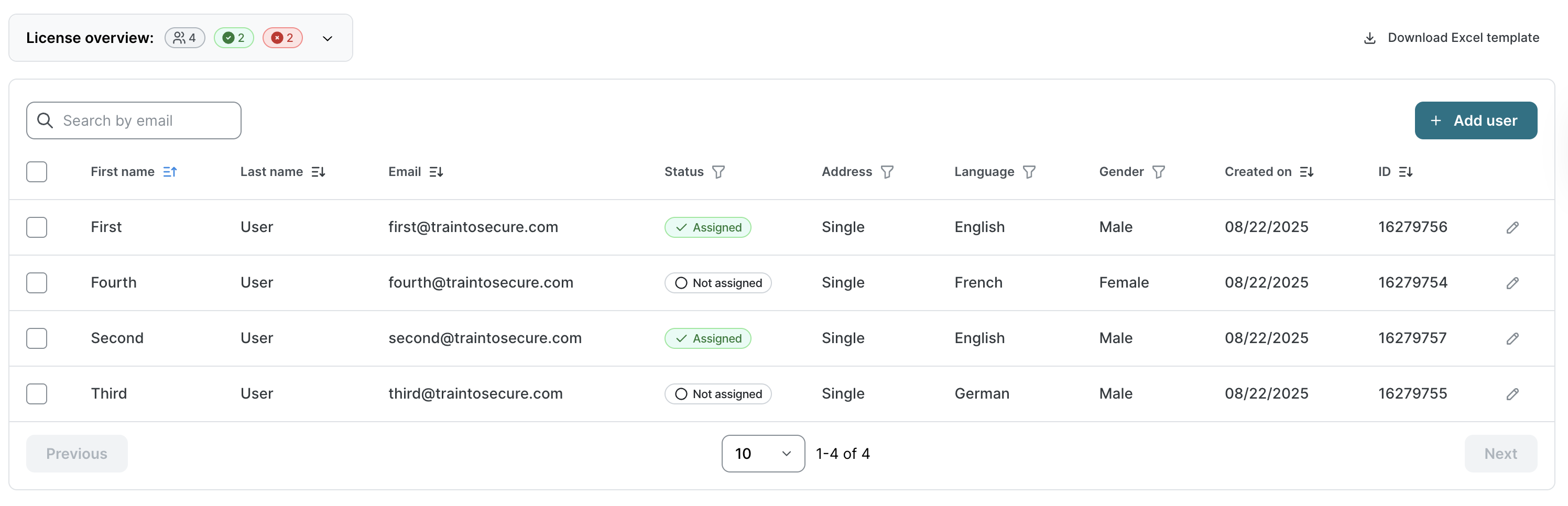
Sie können auch nach einem Excel-Import weitere Nutzer manuell hinzufügen, indem Sie + Nutzer hinzufügen auswählen.
Nutzer manuell hinzufügen
Wählen Sie auf der Seite Nutzerverwaltung den Button + Nutzer hinzufügen aus.
Geben Sie auf der Seite Nutzer hinzufügen die Nutzerdaten ein und bestätigen Sie anschließend mit Speichern.
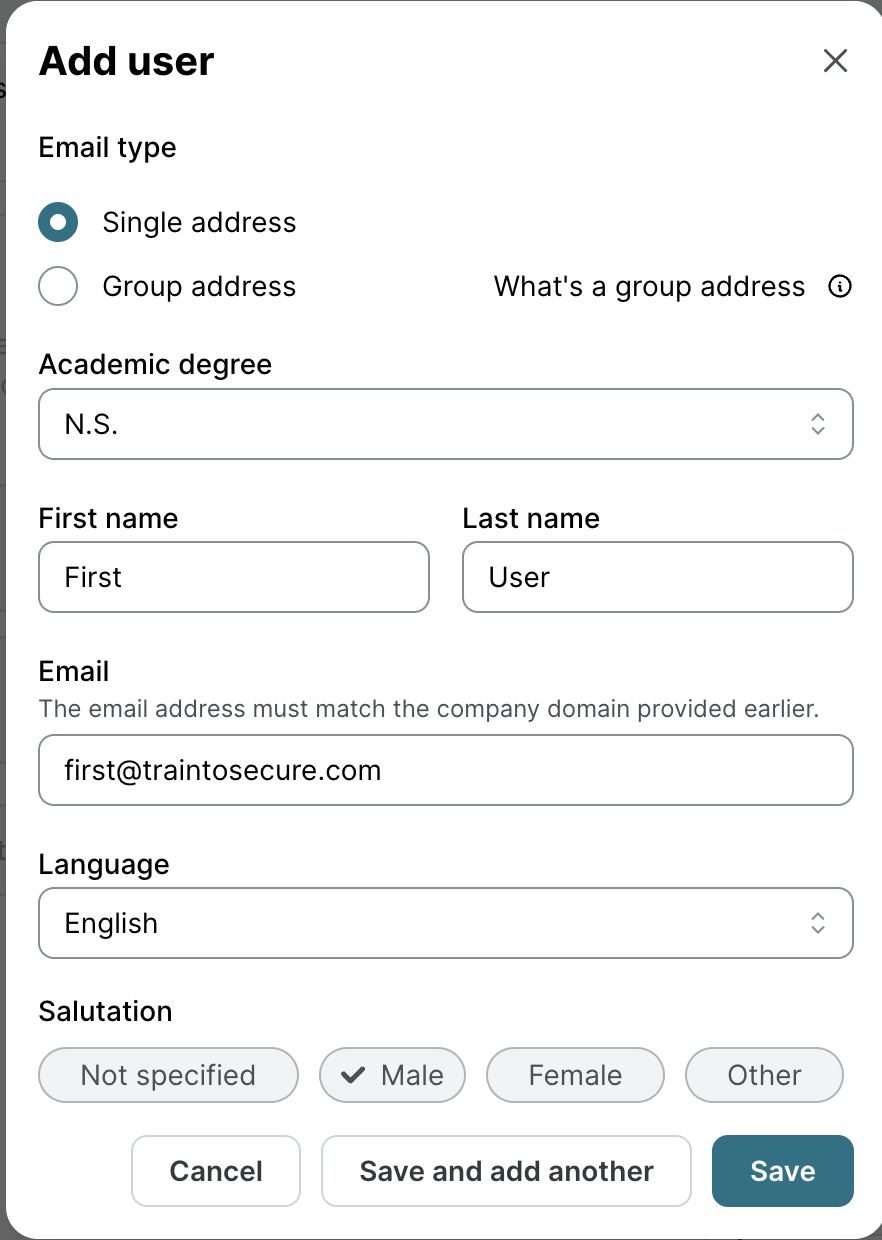
Jeder manuell hinzugefügte Nutzer erhält automatisch eine Lizenz, bis das verfügbare Limit erreicht ist. Sobald alle Lizenzen zugewiesen sind, können Sie weiterhin neue Nutzer hinzufügen, diese erhalten jedoch erst dann eine Lizenz, wenn zusätzliche Lizenzen verfügbar werden.
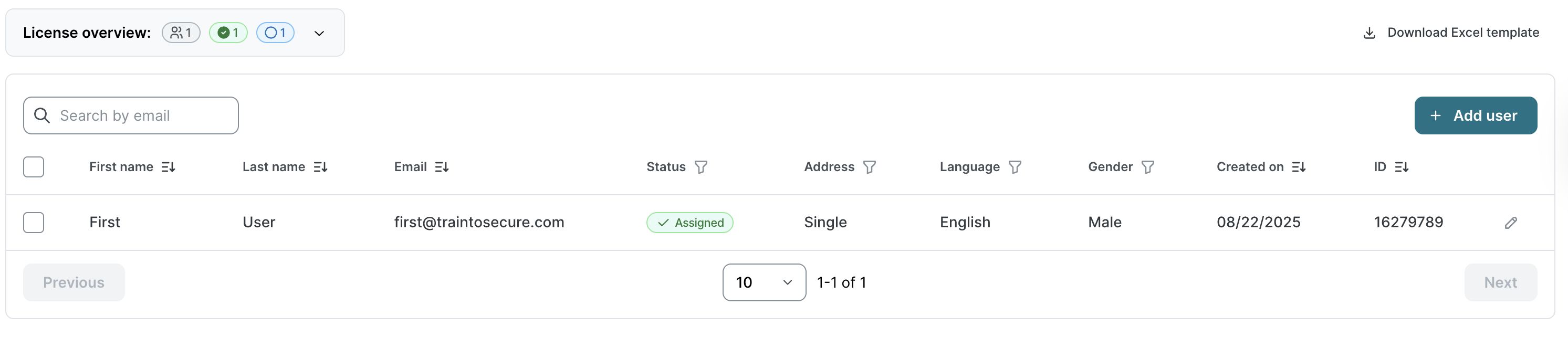
Später weitere Nutzer hinzufügen
Wenn neue Nutzer mit Lizenz hinzugefügt werden, werden diese automatisch in alle laufenden Awareness-Training-Kampagnen aufgenommen. Das Awareness-Training wird auf der Grundlage ihres Beitrittsdatums angepasst, das als individueller Startzeitpunkt dient. Die Enddaten bleiben für alle User gleich.
Wählen Sie auf der Seite Nutzerverwaltung + Nutzer hinzufügen aus und wählen Sie eine der verfügbaren Optionen, (1) oder (2).

Sie können Mit Excel-Datei importieren auswählen, um die entsprechende Seite zu öffnen:
Ziehen Sie die Exceldatei mit Ihren Nutzerdaten in das Feld oder klicken Sie darauf, um eine Datei auszuwählen.
Wählen Sie Importieren aus, um die Daten zu importieren. Neue Nutzer werden hinzugefügt und bestehende Nutzer werden (wenn die E-Mail-Adresse übereinstimmt) aktualisiert. In der Excel-Datei nicht gelistet Nutzer werden nicht gelöscht oder deaktiviert.
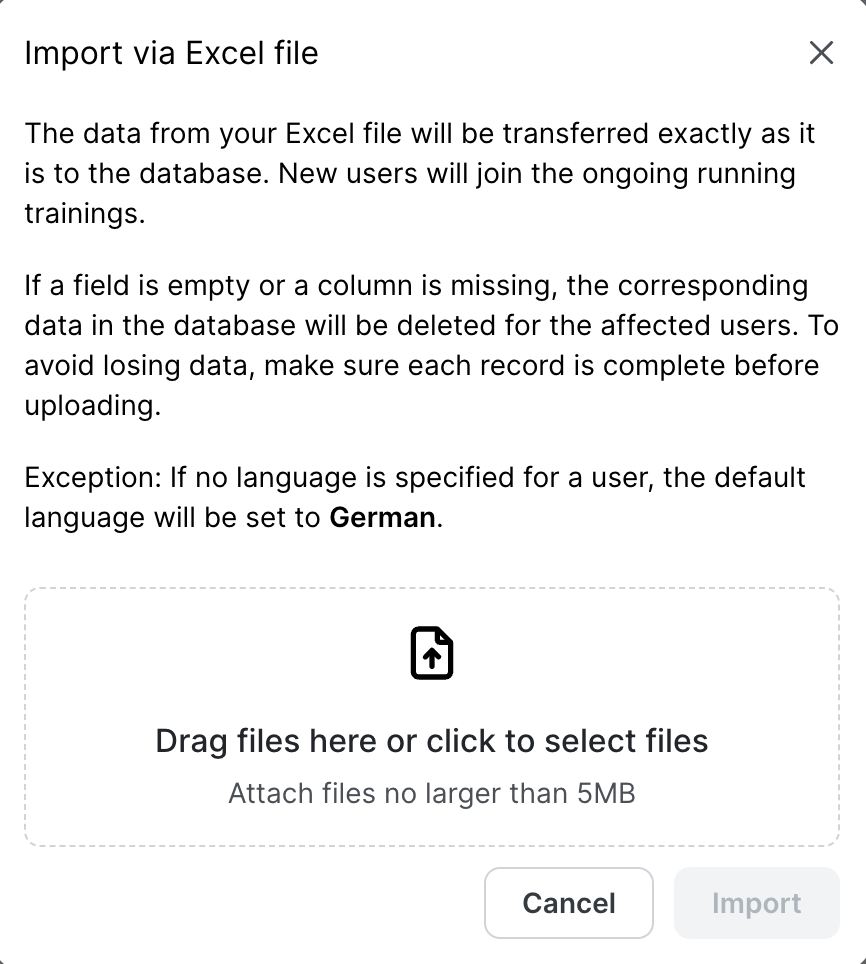
Sie können Manuell hinzufügen auswählen und demselben Prozess folgen, der bereits oben unter Nutzer manuell hinzufügen erklärt wurde.
Bestehende Nutzer bearbeiten
Gehen Sie zu der Seite Nutzerverwaltnug.
Um einen einzelnen Nutzer zu bearbeiten:
Klicken Sie auf das Stift-Icon neben dem Nutzer, den Sie bearbeiten möchten.
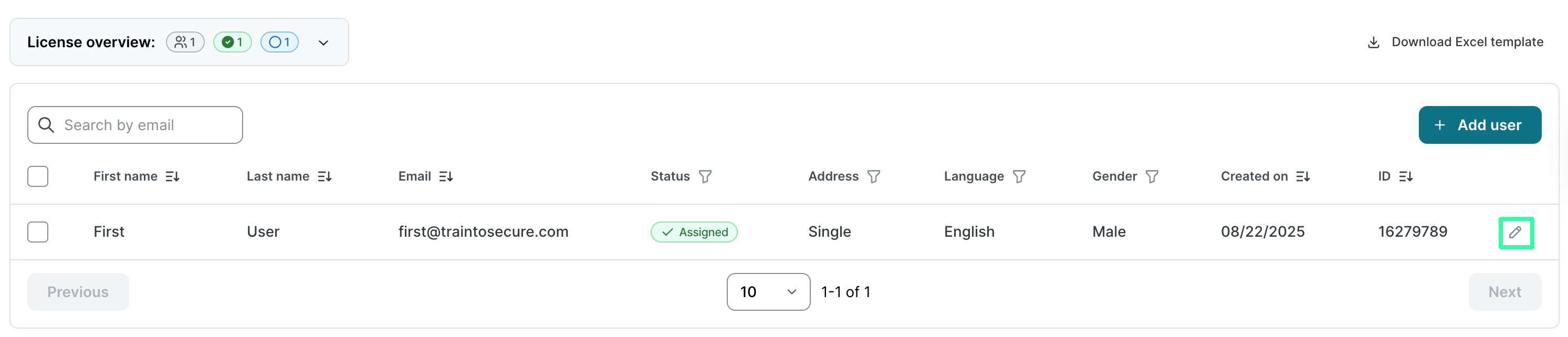
b. Aktualisieren Sie die Nutzerdaten und wählen Sie Speichern aus. Alle Nutzerdaten, inklusive der E-Mail-Adresse, können über diese Funktion geändert werden.
Um mehrere Nutzer auf einmal zu bearbeiten:
Wählen Sie + Nutzer hinzufügen aus und wählen Sie eine Excel-Datei aus, die die neuen Nutzerdaten enthält. Mit dieser Methode können Sie E-Mail-Adressen nicht bearbeiten, da diese dazu verwendet werden, die Nutzer abzugleichen.
Nutzerfortschritte bleiben bei der Bearbeitung erhalten.
Nutzern ohne Lizenz wird bei der Bearbeitung nicht automatisch eine Lizenz zugewiesen - dies muss spezifisch ausgewählt werden.
Lizenzen entziehen oder Nutzer löschen
Auf der Seite Nutzerverwaltung:
Klicken Sie auf das Kontrollkästchen links oben, um alle existierenden Nutzer auszuwählen.
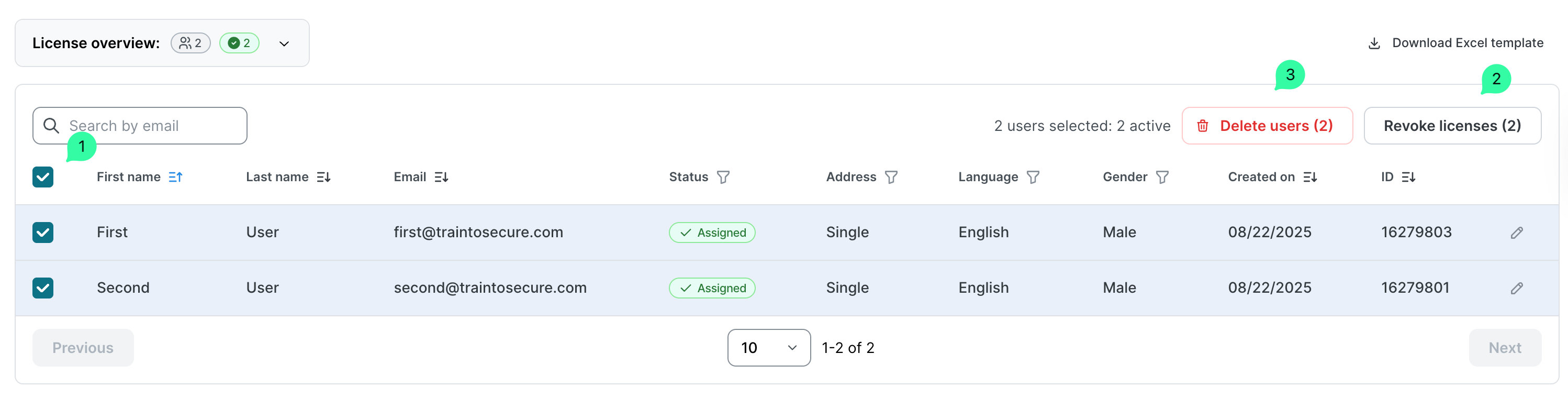
Oder wählen Sie einzelne Nutzer über die Kontrollkästchen in deren Reihe aus.

Wählen Sie dann Lizenz entziehen bzw. Lizenzen entziehen (2) oder aber Nutzer löschen (3) aus.
Was ist der Unterschied zwischen Lizenzentzug und Löschung?
Lizenz entziehen
Durch das Entziehen der Lizenz eines Benutzers wird dessen Zugriff auf die E-Learning-Plattform sofort gesperrt und es werden keine weiteren Phishing-Simulationen mehr an diesen Nutzer verschickt.
Die Lizenz wird freigegeben und kann einem anderen Nutzer zugewiesen werden.
Die historischen Daten des Nutzers bleiben jedoch erhalten. Wenn der Nutzer später reaktiviert wird und das vorherige Awareness-Training noch läuft, kann es mit dem vorigen Fortschritt fortgesetzt werden.
Löschung
Durch das Löschen eines Nutzers wird dieser dauerhaft aus der Nutzerliste entfernt.
Im Gegensatz zur Deaktivierung wird durch diese Aktion seine Präsenz auf der Plattform gelöscht. Dies kann nicht rückgängig gemacht werden.
Löschung aller Nutzer
Nach dem Löschen aller Nutzer ist es erneut möglich, zwischen der Integriererung mit einem Nutzerprovisionierungssysstem oder dem Manuellen Nutzerupload zu wählen. Mehr dazu hier: Zurich Cyber Security Awareness: So verwalten Sie Ihre Nutzer